Illustrator实例教程:绘制糖果镂空效果艺术字
软件云 人气:0本教程向大家介绍利用Illustrator绘制糖果镂空效果艺术字过程,绘制方法不是很难,教程介绍的很详细,作者向我们讲述了如何通过一个简单的元素绘制出复杂的矢量图案等技巧,教程很实用,转发过来,希望对大家有所帮助!
先来快看看最终效果图:
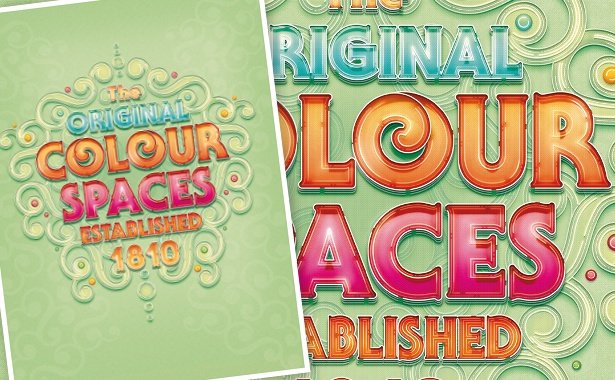
Radim Malinic 向我们分享:怎样不通过3D软件和插件来给您的大标题一个“群嘲”光环——吸引所有人瞩目。
作为一个设计师或插画师,我常常喜欢寻找一些非同寻常的技法来为自己的作品增色。最近,在一次伦敦西部的发掘中,我找到了一种17世纪建筑上独特的元素,来用于艺术霓虹广告,我将这元素运用到了自己最新的作品中。在本教程中,我将融合古老的设计元素设计出一个新的另类的形式感,也许类似于一个未来饼干罐头的设计,比如,贴合一些科幻小说的风格做插画设计。
在这些过程中,我将告诉您怎样通过一个简单的元素绘制出复杂的矢量图案,怎样将简单的宋体字变成标题并给予全新的视觉。而所有的这些都将使用PS和AI中的基础工具来制作。在PS中我们将使用混合样式工具和颜色调和层,而AI中我们将通过路径位移选项和自定义描边来制作。一旦你掌握这些技术,你将能在作品中展现出更加“嘲讽”的效果。
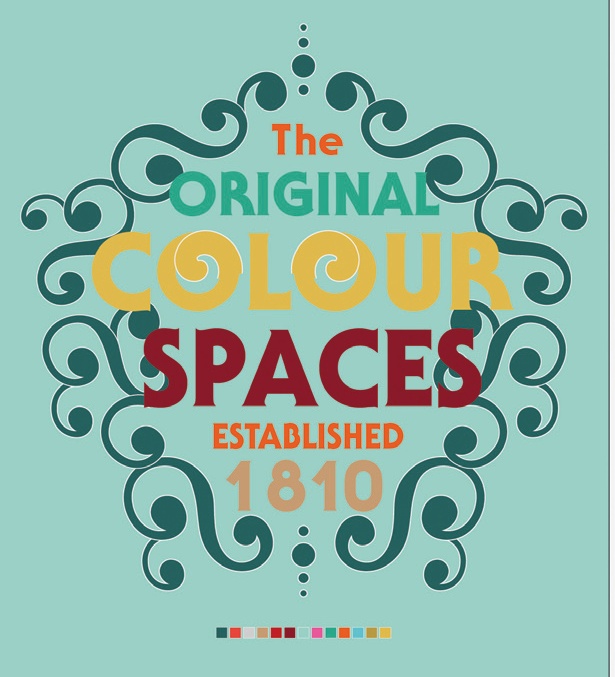
制作步骤如下:
1.打开AI,我们将一个帅气的标题设计置入A4画布。我选择了Serif Gothic Std(字体)来制作我的主标题,但是你也能使用任何非等线字体。绘制并且叠加一些植物状的图形,并且设置浅色的描边,将它放在标题背后。
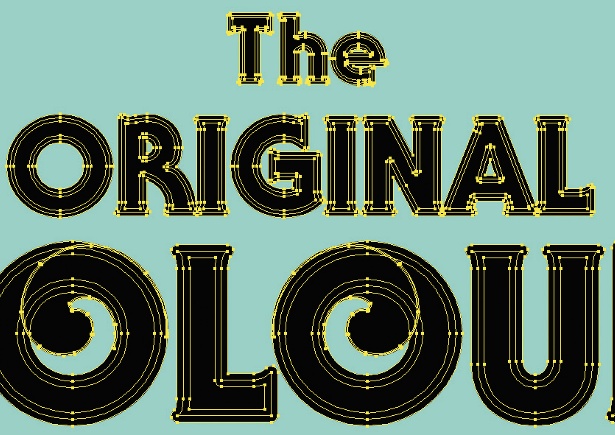
2.使用Round Cap 和 Round Joints的描边样式来给文字6px的描边。这会用黑色来加粗原本的文字。复制和粘贴文字到一个新的图层,然后选择轮廓化描边(对象>路径>轮廓化描边)。
下一步,选择扩展的路径,将所有的线条转换成对象,并且再路径查找器面板选择组合路径按钮。
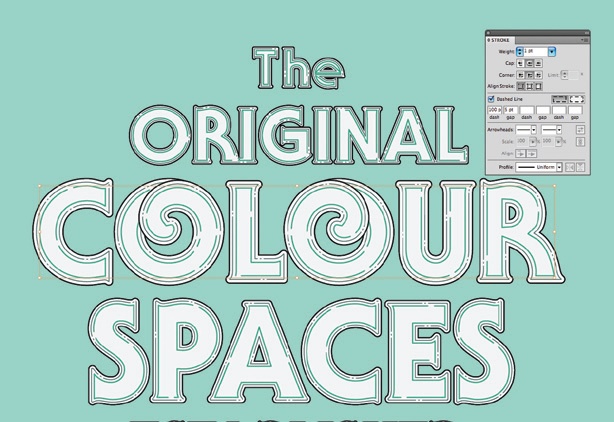
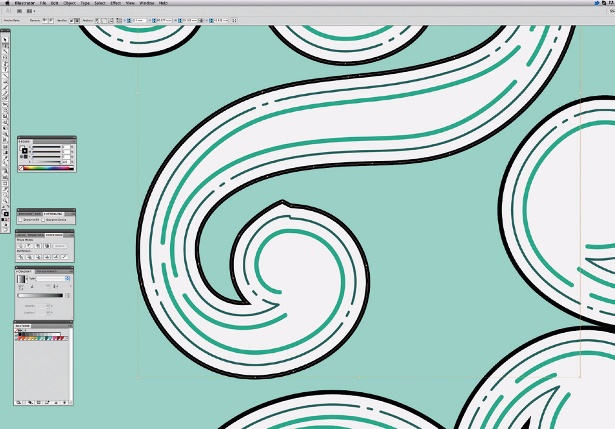
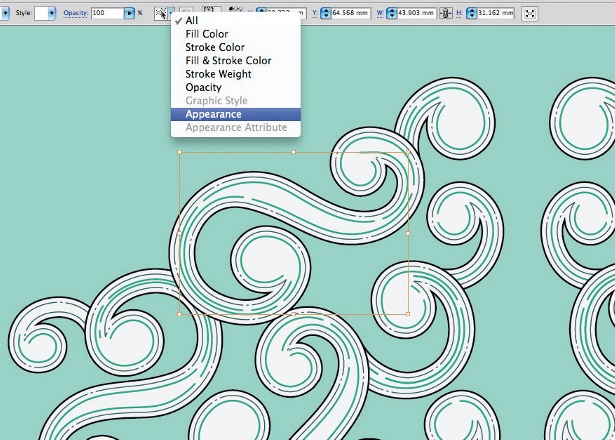
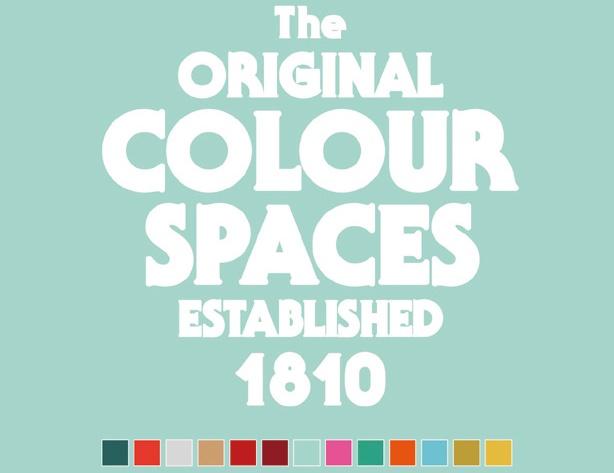
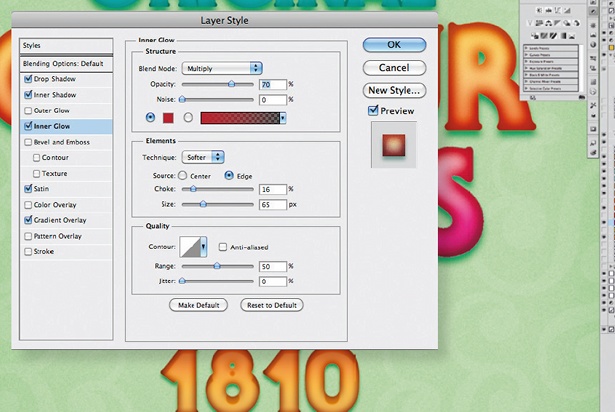
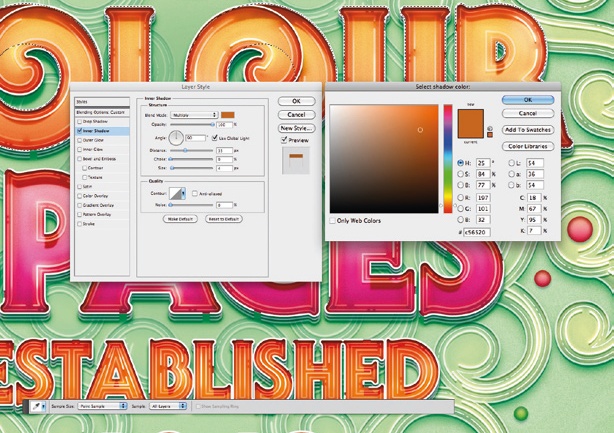

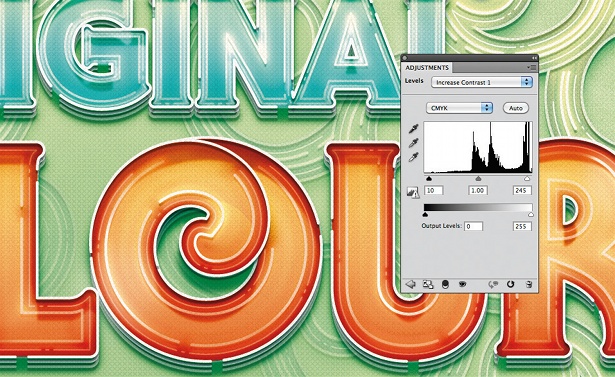
10.为了让画面看起来比较复古,需要添加一个调试层,warm filter 85%。在文字周围添加一个色阶层,将对比度多增加到1.这样能让色彩更加明亮和显眼。
教程结束,以上就是利用Illustrator绘制糖果镂空效果艺术字过程,希望大家看完之后会有一定的帮助,谢谢大家观看本教程!
加载全部内容